使用windows笔记本让服务器上网
- 前言
- 准备工具
- 开始动手实践
-
- 1.将手机热点打开,让Windows笔记本使用无线网卡连接上网
- 2.使用网线将Windows笔记本的有线网卡和服务器的有线网卡直连
- 3.在Windows笔记本上按win+R输入ncpa.cpl打开网卡设置界面
- 4.在Windows笔记本上右键“无线网卡”–“属性”–“共享”
- 5.弹出对话框,选择是
- 6.查看服务器IP地址,记下网关地址和子网掩码
- 7.在Windows笔记本上设置有线网卡IP为服务器的网关地址
- 8.此时服务器就可以临时上网了
前言
为什么要使用windows笔记本让服务器上网?在某些单位或行业中,服务器是不允许接入USB设备的,在这种情况下,我们可以利用Windows笔记本和一根网线,实现让服务器临时上网的目的。
准备工具
1.Windows笔记本一台(系统版本win7及之后的版本,还得有无线网卡) 2.网线一根 3.能上网的手机一部(能开热点共享的,让Windows笔记本使用无线网卡上网) 4.需要上网的服务器一台(这个服务器不能接入USB设备,有这种设定)
开始动手实践
1.将手机热点打开,让Windows笔记本使用无线网卡连接上网
2.使用网线将Windows笔记本的有线网卡和服务器的有线网卡直连
3.在Windows笔记本上按win+R输入ncpa.cpl打开网卡设置界面
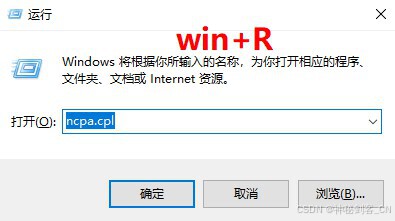
4.在Windows笔记本上右键“无线网卡”–“属性”–“共享”
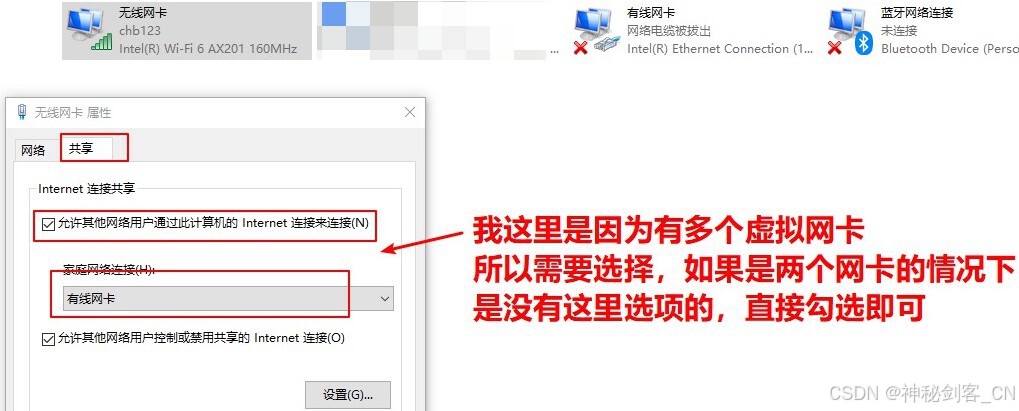
5.弹出对话框,选择是
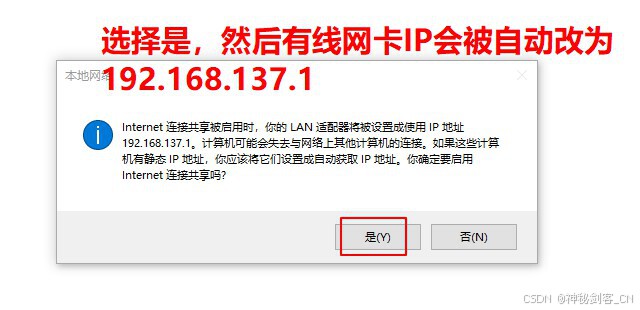
6.查看服务器IP地址,记下网关地址和子网掩码
假设服务器IP是10.10.10.2 子网掩码255.255.255.0 网关 10.10.10.1 记得将DNS改成和网关一致 如果服务器有多个网卡,注意检查一下,网关只能有一个 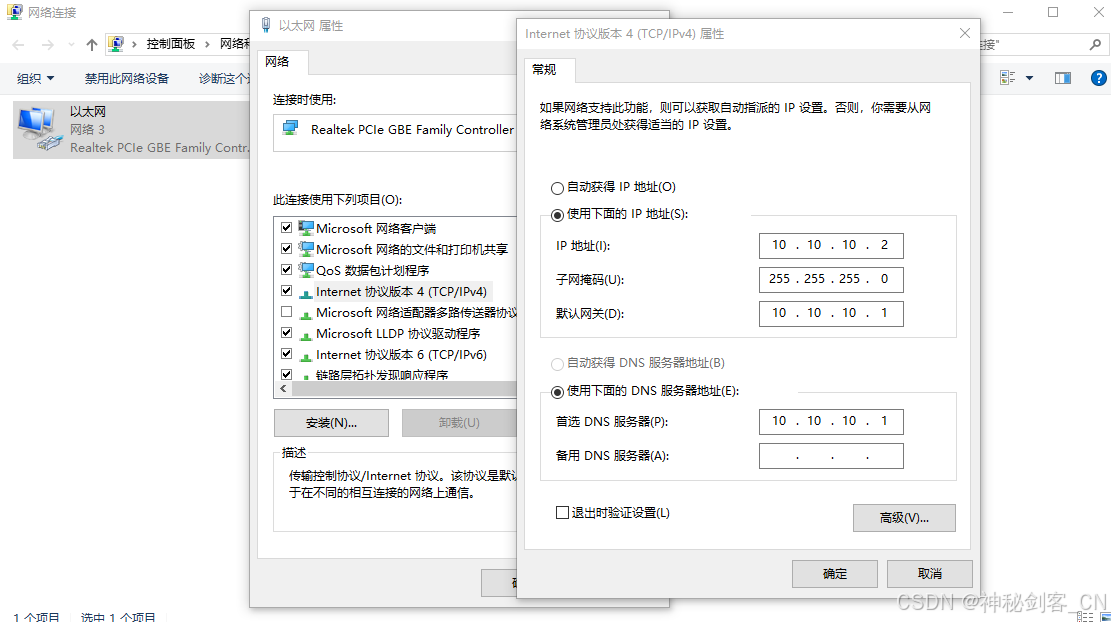
7.在Windows笔记本上设置有线网卡IP为服务器的网关地址
子网掩码保持和服务器一致,其他不需要设置 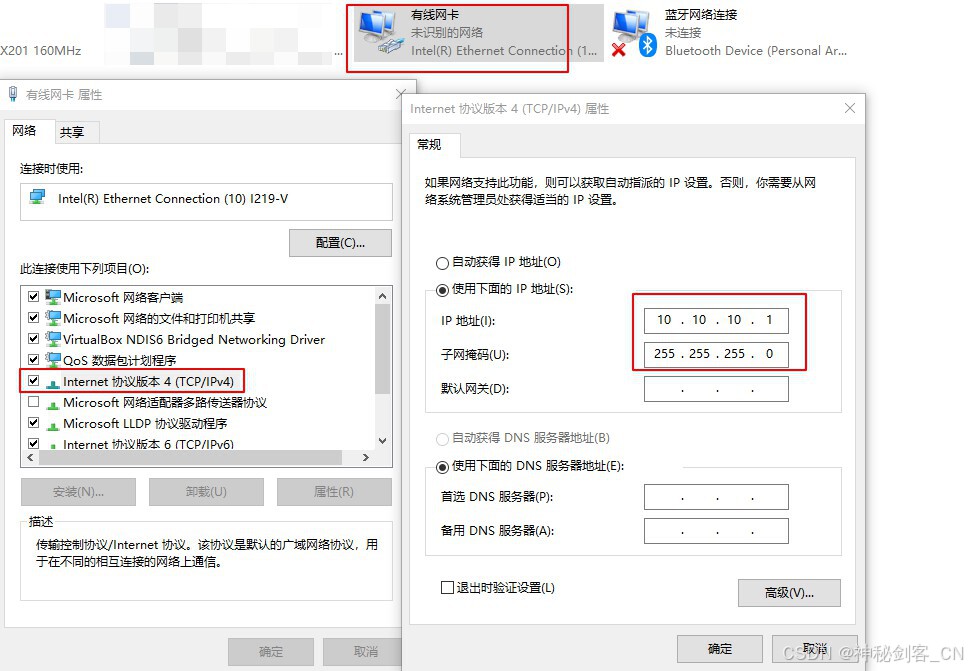
8.此时服务器就可以临时上网了
如果不行,将服务器和Windows笔记本的有线网卡禁用一下,然后再启用 如果还是不行就回到第4步骤,重新勾选无线网卡的共享 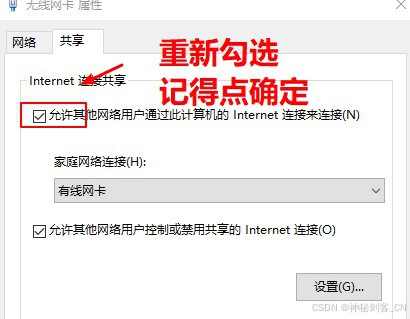 记住一句话,是无线网卡 共享给 有线网卡 上网
记住一句话,是无线网卡 共享给 有线网卡 上网 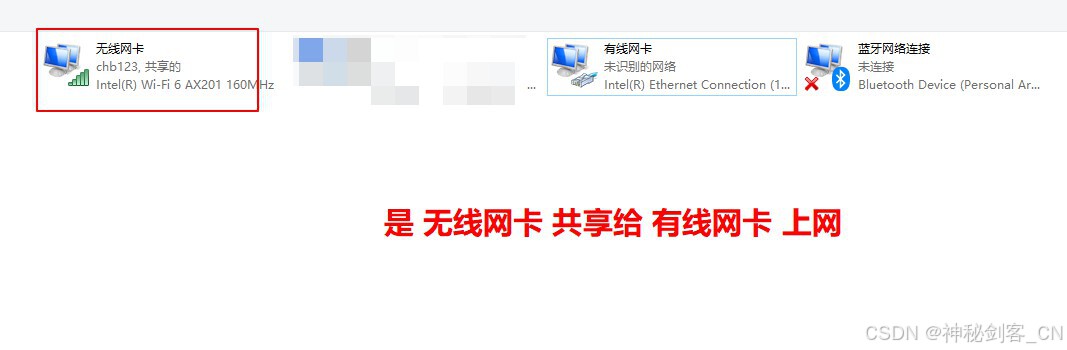
- end
 网硕互联帮助中心
网硕互联帮助中心







评论前必须登录!
注册